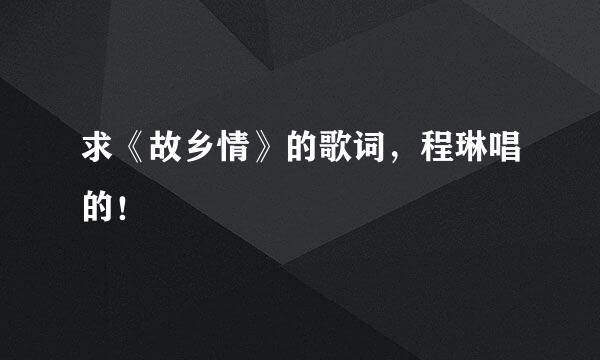Word文档如何去掉/去除标题前面的小黑点
的有关信息介绍如下:
编制文档时,有时会发现标题前面的一个小黑点,这是怎么回事呢?又如何去掉它呢?
相关知识,点击了解。
0word文档如何插入分页符和删除分页符?(1)
1word文档如何/怎么为文字添加拼音和声调?
0如何/怎么word文档里的繁体字转化为简体字?
打开word文档。
可以发现标题前有一个小黑点。
此标点为标题格式,要想不让其显示,则将光标置于标题行中,右键,在右键菜单中点击“段落”。
在弹出窗口中,点击“换行和分页”,并勾选掉“与下段同页”和“段中不分页”,然后点击“确定”。
这样,标题前面的小黑点就去掉了,而其它标题的格式保持不变。
如果要去除所有标题前的小黑点,这个方法就有些麻烦了,那么怎样可以快速去除所有标题前的小黑点呢?
点击office图标,在弹出菜单中点击“word选项”。
在弹出窗口中点击“显示”,然后勾选掉右侧的“段落标记”和“显示所有格式标记”,然后点击“确定”。
这样所有标题前面的小黑点就快速全部去掉了。
此种方法可以去除所有页面格式,非常重要。详情可参见下面链接。
0word页面如何显示/不显示回车符和段落标记?(1)
编制文档时,有时会发现标题前面有一个小黑点,感觉影响美观,可以参照此法去除。
操作方法就是去除段落的分页设置,按照上述操作方法,一步步操作即可快速去除。
感谢您对小编的关注!
了解更多知识,请参见下面链接。
0怎么/如何添加/删除win10默认微软拼音输入法?
2如何判断电脑网卡是千兆网卡还是百兆网卡?
0如何制作excel图表/excel制作图表的方法与技巧